Makalede, Android simgelerin boyutunu değiştirme nasıl yapılır ve simge boyutu değişmiyor sorununa yanıt vermeye çalışacağız.


Android, popüler mobil işletim sistemlerinden biridir. Uzun zamandır tahtını koruyan bu sistemin stabil çalışması için birçok geliştirici emek vermektedir. Her ne kadar geliştiriciler kendi arayüzleri için çalışmalar yapsalar da, zaman zaman bu çalışmalar cihazın sisteminde bir ya da daha fazla soruna yol açabiliyor. Bazen yapılan güncellemeler görünüm açısından beğenilmeyebiliyor. Örneğin, sistemdeki simgelerin boyutları. Android’de kullanılan simgelerin boyutları farklılık gösterebilir. Bazı kullanıcılar bu simgelerin boyutlarını değiştirmek isteyebilir.
Android Simgelerin Boyutu Nasıl Değiştirilir?
Android işletim sisteminde simgelerin boyutunu değiştirmek için bilinen iki yöntem vardır: cihazın ayarlarını kullanmak veya üçüncü taraf bir uygulama kullanmak.
Android ayarlarından simge boyutunu değiştirme
Bu işlem, cihazların marka ve modeline göre farklılık göstermektedir. Genellikle şu adımlar takip edilir:
- Cihazınızın Ayarlar menüsünden Ekran seçeneğini bulun.
- Ekran ayarlarının altında, Görüntü boyutu veya Ekran boyutu gibi bir seçenek bulunur.
- Bu menüden, Android simge boyutunu değiştirmek için gerekli ayarlamaları yapabilirsiniz.
Üçüncü taraf bir uygulama kullanarak simge boyutunu değiştirme
Bazı Android cihazlarda kullanıcı, istediği şekilde simge boyutunu değiştiremeyebilir veya mevcut seçenekleri yeterli bulmayabilir. Bu durumda, üçüncü taraf bir uygulama kullanmak daha kolay olabilir. Ancak bu uygulamaların bazıları uyum sorunları yaşatabilir.


- Google Play‘i açın ve simge boyutu değiştirme uygulamalarını aratın. Bu uygulamaların çoğu ücretsizdir ancak genellikle reklam içerir.
- Kullanmayı düşündüğünüz uygulamanın kullanıcı yorumlarını mutlaka okuyun.
- Uygun gördüğünüz uygulamayı yükleyin ve gerekli erişim izinlerini verin. Ancak hangi verilere eriştiğine dikkat ederek izin verin.
- Uygulamanın cihazınızla uyumlu olup olmadığından emin olun.
- Yüklü olan uygulamanın bir süre sonra güncelleme alıp almadığını kontrol edin. Güncelleme almayan uygulamalar, uyum ve güvenlik sorunları yaşatabilir.

Android Simgelerin Boyutunu Değiştirme Sorunu
Zaman zaman Android ana ekran simgelerini büyütme veya küçültme sorunları yaşanabiliyor. Buradaki temel sorun, ya yüklü olan uygulamalardan ya da işletim sistemi kaynaklı sorunlardan kaynaklanıyor olabilir. Bu nedenle aşağıdakileri kontrol edelim ve duruma göre, eğer varsa, yeni bir güncelleme yapalım ya da son çare olarak cihazımızı fabrika ayarlarına döndürelim.
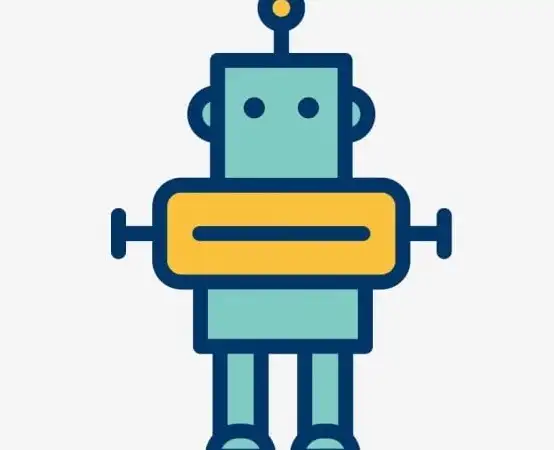
Android Simgelerin Boyutunu Küçültme Sorunu
Android sistemde zaman zaman simgelerin küçülmemesi veya farklı sorunlar görülebilir. Genellikle bu durum, sonradan yüklenen bir uygulama veya yapılan bir güncelleme sonucunda yaşanabilir. Bu tür sorunlar, özellikle kullanıcılar yeni bir cihaz satın aldıklarında veya bir sistem güncellemesi sonrasında ortaya çıkmaktadır.
Ana ekranı veya cihazı yeniden başlatın:
Bazen Android cihazlarda simge sorununu çözmek için tek yapmanız gereken cihazı kapatıp yeniden açmaktır. Bunun için:
- Açık olan uygulama ve hizmetleri kapatıp yeniden açın.
- Sorun devam ediyorsa, cihazı güç/kapatma tuşlarını kullanarak kapatın ve tekrar açın.
Simge boyutunu manuel olarak ayarlayın:
Simge boyutunu manuel olarak ayarlamak için cihazınızın ayarlarını kontrol edin.


Android simgelerin boyutunu uygulama ile değiştirme:
Bu işlem, Android’de üçüncü taraf uygulamalar aracılığıyla mümkündür. Bu uygulamalar arasında genellikle Solo Launcher, Nova Launcher ve Apex Launcher gibi seçenekler yer alır. Ancak her zaman olduğu gibi, uygulamaları yüklemeden önce araştırma yapmanızı öneriyoruz. Bu uygulamaların birçoğu simge boyutunu değiştirmek için özelleştirilebilir ayarlar sunar.
DPI ayarlarını değiştirin:
Android, DPI ayarlarının değiştirilmesine izin verir. DPI, piksel yoğunluğunu ayarlamak için kullanılır. Bu işlemi yapmak için geliştirici seçeneklerinin açılması gerekir:
- Ayarlar → Cihaz Hakkında → Yazılım Bilgileri → Derleme Numarası bölümüne gidin.
- Derleme Numarasına 7 kez peş peşe dokunarak geliştirici seçeneklerini aktif edin.
- Ardından Ayarlar → Geliştirici Seçenekleri → Minimum Genişlik bölümüne gidin ve burada istediğiniz piksel oranını belirleyin.
Ek öneriler:
- Yazılımsal bir sorun kaynaklıysa, sistem güncellemelerini kontrol edin.
- Uygulama veya arayüz güncellemeleri varsa mutlaka yapın.
- Sorun, bir üçüncü taraf uygulamadan kaynaklanıyorsa, ilgili uygulamayı kaldırıp farklı bir uygulama ile deneyin.
- Eğer sistemde sorun varsa ve güncelleme sunulmuyorsa, manuel sistem güncellemesi veya yazılım güncellemesi uygulayabilirsiniz.
- Tüm çözümler işe yaramazsa cihazı fabrika ayarlarına döndürmeyi düşünebilirsiniz.
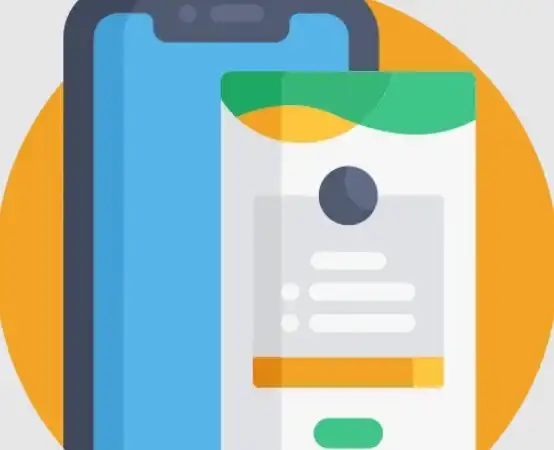
Android simgelerinin boyutunu değiştirme konumuz burada sona eriyor. Sorularınızı yorum kısmına yazabilirsiniz.
Sonraki makalemiz: Android kasmayan oyunlar hangileri









